Hdparm dla windows
Swego czasu rozwi�za�em problem cz�stego ulegania awarii przez dyski twarde w laptopach. Chodzi dok�adnie o parkowanie g�owic, a dok�adniej o APS, czyli system zarz�dzania energi� dysku.
Problem polega� na tym, �e np dysk Samsung ma przewidzianych przez producenta oko�o 600000 parkowa�, a po tygodniu pracy zrobi ich oko�o 1500.
Znalaz�em rozwi�zanie, cho� nie obiecuj�, �e dzia�a na 100% zawsze i wsz�dzie, zazwyczaj dzia�a.
Rozwi�zaniem jest program HDPARM, kt�ry trzeba doda� do autoruna systemu Windows.
Z mojej mikrej wiedzy i jakiego� tam do�wiadczenia postanowi�em przetestowa� to rozwi�zanie linuxowe w systemie Windows, Win XP, Win Vista czy Windows 7 i zapewne Windows 8.
Uczyni�em to dla udowodnienia samemu sobie �e mo�na to uczyni� r�wnie� na systemach innych ni� linux i dlatego, �e przeszuka�em inne fora i nic nie znalaz�em lub z odpowiedzi nie da si� tego zrobi� aby dzia�a�o po restarcie.
A jednak dzia�a hdparm z Linuksa pod Windows.
Uruchomienie HDPARM
Na pocz�tku trzeba doda� odpowiedni parametr w zale�no�ci od dysku
-B 254 hda lub -B 255 hda
Jedne dyski s� wy��czane przez 254 inne przez 255.
Wygl�da po tym tak, �e nadal jest parkowanie podczas wykonywania ruch�w laptopem, w tym przesuwania, podnoszenia, a nawet pochylania o cho�by milimetr ale nie ma ju� uci��liwego parkowania co 2 sekundy jak ustawili to producenci.
Na pocz�tku jednak zanim zaczniemy dzia�anie trzeba si� przekona� jak to wygl�da u was na dysku. W tym celu nale�y pobra� program
Hdtune, zainstalowa� i sprawdzi� parametr:
C1 Load Cycle Count - Load/Unload Cycle Count
Ten parametr znajdziecie na wszystkich dyskach 2.5 cala. Wyst�puje on te� cz�sto na dyskach 3.5 cala i tam tak�e mo�na stosowa� poni�sz� metod�.

Postawiony laptop bez ruchu oo oko�o 20 minutach.
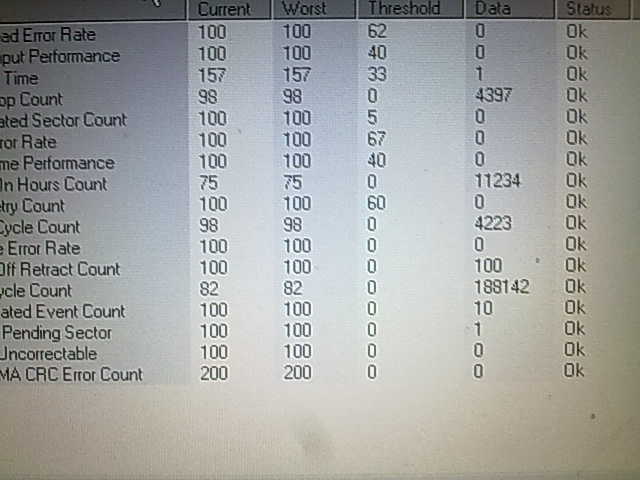
Po w��czeniu programu zauwa�ymy, �e parametr przestanie si� zmienia�.
A zatem do dzie�a, pobieramy:
Hdparm
Dla systemu Windows XP
Musimy go doda� do system32, wi�c otwieramy C:\Windows\system 32 i tam go kopiujemy, potem otwieramy autostart i dodajemy HDPARM do autostartu.
Klikamy start \ wszystkie programy\autostart -> klikamy prawym przyciskiem myszy i wybieramy otw�rz i kopiujemy plik pobrany z linku powy�ej. Nast�pnie restart i gotowe.
Windows Vista oraz Windows 7
Teraz win 7 i vista, te systemy operacyjne znam tylko z bajek, no mo�e troch� je znam.
Tutaj program musi by� uruchamiany jako administrator. A zatem poprzez Task Manager nale�y doda� nowe zadanie.
Wa�ne tutaj, aby nie wybiera� po zalogowaniu a po starcie (
To bardzo Wa�ne!!!)
z parametrami uruchom po starcie.
W poleceniu trzeba wpisa�:
hdparm
a w opcjach:
-B 254 hda
Teraz nale�y wy��czy� opcj� uruchamiania uruchamiania tylko przy zasilaniu na kablu, w��czy� opcj� wymuszania ponownego uruchomienia jakby co� posz�o nie tak oraz wy��czy� opcj� zako�czenia po 3 dniach.
Od tej pory program b�dzie chodzi� codziennie a� do najbli�szego formatu systemu.
Dla leniwych gotowy plik visty:
KLIK
Z mened�era zada� nale�y plik nale�y importowa� i zaznaczy� uruchamianie jako administrator.
Potrzebny r�wnie� b�dzie plik hdparm.exe:
Hdparm
Kopiujemy go do system32.
Restart i gotowe
UWAGA:
Wszystkie operacje wykonujesz na w�asn� odpowiedzialno��, u�ycie z�ego parametru mo�e uszkodzi� dysk. Nie testowa�em tego na systemach 64 bitowych.
I co najwa�niejsze, uwaga niekt�re dyski Seagate nie znosz� ca�kowitego lub niemal ca�kowitego wy��czenia zarz�dzania energi� czyli opcji 255 lub 254, nale�y ustawi� opcj� 192 (m�j gotowy plik dla leniwc�w ustawia 254).
Kolejna wa�na uwaga, programu hdparm nie wolno u�ywa� na dyskach EcoGreen, poniewa� mo�na straci� cenne dane. Dotyczy to zw�aszcza modeli firmy Samsung.
http://drive.seagate.com/content/samsung-en-us
HD155UI i HD204UI i HD204UI/JP
oraz
WDC WD6400AAKS, DC WD10EADS
Sytuacja podobna, jak przy czarnej serii Seagate, po zastosowaniu odpowiednich komend dane si� odzyskuje, one tutaj tylko nikn�.
Pozdrawiam
Wszelkie prawa zastrze�one!!!
